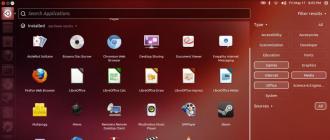Siz mikrofon bilan minigarnituralar sotib oldingiz, endi mikrofon ishlayotganiga ishonch hosil qilishingiz kerak. Mikrofonni Windows-da sinab ko'rish bo'yicha qisqa qo'llanmani o'qing.
Eshitish vositalarida mikrofonni sinab ko'rish uchun biz uni kompyuterga to'g'ri ulashimiz kerak.
Agar sizda oddiy analog raz'em bo'lsa, mikrofon va minigarnituralarni kompyuterning ovoz kartasiga ulang. Aksariyat hollarda ish stoli kompyuterida naushniklarga audio chiqishi va mikrofonni ulash uchun alohida uyalar mavjud, shuning uchun naushniklarda faqat bitta gibrid 3,5 mm raz'em bo'lsa, sizga adapter kabeli kerak bo'ladi.
U shunday ko'rinadi: bir tomonda birlashtirilgan 3,5 mm raz'emni ulash uchun raz'em, ikkinchisida esa ikkita alohida raz'em mavjud: naushnik uyasiga ulash uchun yashil, mikrofonni ulash uchun pushti.
Bunday kabelni har qanday kompyuter do'konida, elektronika tarmog'i do'konida yoki onlayn-do'konda, masalan, Aliexpress.com saytida sotib olish mumkin.
Agar sizning minigarniturangizda USB kabeli bo'lsa, ularni istalgan bo'sh USB portiga ulang.
Maslahat: USB eshitish vositalarini anakartning o'zida joylashgan USB portiga ulashga harakat qiling, chunki kompyuter orqasida. Agar siz ularni klaviatura, monitor yoki boshqa periferik qurilmalarda joylashgan USB ulagichiga ulasangiz, arzon kabellar, yomon lehim yoki boshqa sabablarga ko'ra shovqin paydo bo'lishi mumkin.
2-qadam - Kompyuteringiz mikrofoningizni ko'rishiga ishonch hosil qiling
Ekranning pastki o'ng burchagidagi karnay belgisini toping, ustiga sichqonchaning o'ng tugmachasini bosing va "Yozuvchi qurilmalar" menyusini tanlang. Keyin Windows ovoz yozish uchun foydalanishi mumkin bo'lgan qurilmalar ro'yxatini ko'rasiz.

Agar siz minigarniturani USB orqali mikrofon bilan ulagan bo'lsangiz, kompyuteringiz ularni yangi qurilma sifatida ko'rishi kerak.

Mening kompyuterimda Sound Blaster ZxR ovoz kartasi o'rnatilgan va agar men unga analog mikrofonni ulasam, u yuqoridagi skrinshotdagi kabi qurilmalar ro'yxatida ovoz kartam nomi bilan mikrofon sifatida paydo bo'ladi.
3-qadam - mikrofonning ishlashini tekshiring
Mikrofon tovushini va signalni kuchaytirish yoqilganligini tekshiring. Endi siz mikrofon signalining ovoz balandligi va daromad darajasini sozlashingiz kerak. Buning uchun yozish moslamalari ro'yxatida kerakli mikrofonni tanlang, ustiga sichqonchaning o'ng tugmachasini bosing va kontekst menyusida "Xususiyatlar" ni tanlang. Yangi oyna ochiladi, unda "Darajalar" yorlig'ini tanlang. Turli xil mikrofon modellari uchun signalni kuchaytirish turli qiymatlarga ega bo'lishi yoki umuman yo'q bo'lishi mumkin. Yozuv ovozini 50% ga o'rnating.

Mikrofonga ozgina puflang, unga biror narsa ayting yoki ustiga bosing, yozib olish darajasi yuqoridagi skrinshotdagi kabi ba'zi qiymatlarni ko'rsatishni boshlashi kerak. Agar daraja o'zgarsa, u holda Windows-dagi minigarnituradan mikrofon an'anaviy tarzda ishlasa, uni kerakli ovoz balandligiga o'rnatish va undan foydalanishni boshlash kifoya.
Ovoz balandligi umuman o'zgarmagan bo'lsa, ovoz balandligini 80% ga o'rnatib ko'ring va yana tekshiring. Agar bu holatda ham hech qanday o'zgarishlar bo'lmasa, mikrofonni minigarnituradan kompyuterga to'g'ri ulaganingizni tekshiring. Iloji bo'lsa, boshqa kompyuterga ulanishga harakat qiling. Agar mikrofon ikkita kompyuterda ishlamasa, bu uning buzilganligini anglatadi. Agar u faqat bittasida ishlayotgan bo'lsa, demak, u ishlamayotgan kompyuterda, audio kartada eng so'nggi drayverlar o'rnatilganligini, simlarning noto'g'ri aloqasi bor-yo'qligini tekshirishingiz kerak. to'g'ri.
Agar barcha tekshiruvlardan so'ng mikrofon ishlamasa, bu uning buzilganligini yoki audio kartadagi mikrofon uyasi signalni qabul qilishni to'xtatganligini anglatadi.
4-qadam - onlayn mikrofon testi
Mikrofonning Windows kompyuterida ishlashini tekshirishning universal usuli mavjud - onlayn test. Siz webcammictest.com saytiga borishingiz va shunchaki “Mikrofonni sinash” tugmasini bosishingiz kerak. Shundan so'ng sayt sizdan mikrofoningizdan foydalanishga ruxsat so'raydi, ruxsat olganingizdan so'ng siz qaysi mikrofonni sinab ko'rmoqchi bo'lganingizni tanlashingiz kerak bo'ladi.
Shundan so'ng siz mikrofon qabul qiladigan ovozning grafik displeyini ko'rasiz. Agar biror narsa aytsangiz va grafiklar o'zgarsa, demak mikrofon ishlayapti. Bundan tashqari, siz ko'rgan grafiklardagi o'zgarishlar amplitudasi qanchalik katta bo'lsa, mikrofon shunchalik balandroq ishlaydi.
Mikrofon zamonaviy hayotda zarur va juda muhim qurilma. Uning yordamida siz Internet orqali muloqot qilishingiz, shuningdek, o'z ovozingizni yozib olishingiz mumkin.
Ko'pgina noutbuklar, planshetlar va boshqa qurilmalar allaqachon o'rnatilgan mikrofonga ega, ammo shaxsiy kompyuter uchun uni alohida sotib olishingiz, uni ulashingiz va uni to'g'ri sozlashingiz kerak.
Mikrofon so'zi yunoncha ildizlarga ega - u ikki so'zdan iborat: "mikro" - kichik, "von" - ovoz.
Ulangan mikrofon ishlayotganiga, uning to'g'ri ishlayotganiga va kerakli sozlamalar o'rnatilganligiga ishonch hosil qilish uchun siz mikrofonni kompyuteringizda qanday tekshirishni bilishingiz kerak. Buning uchta asosiy usuli mavjud.
1-usul: Windows tekshiruvi

Mikrofonning funksionalligini tekshirishning birinchi, eng tezkor, eng oson va ishonchli usuli bu Windows komponentlari yordamida tekshirishdir. Windows mikrofonni sozlash va sinab ko'rish imkoniyatini beradi. Mikrofonni jonli efir, sezgirlik indikatori va ovoz yozish yordamida tekshirishingiz mumkin.
Mikrofon yoqilganligiga ishonch hosil qilgandan so'ng, siz quyidagilarni qilishingiz kerak:
- Avval kompyuteringizda "Boshqarish paneli" ni ochishingiz kerak,
- "Uskuna va tovush" ni tanlang.
- "Ovoz" tugmasini bosing.
- Ochilgan oynada "Yozish" yorlig'i mavjud. Ushbu yorliqda ovoz yozish uchun ishlatiladigan qurilmalar mavjud.
- "Mikrofon" qurilmasini bosing, mikrofon va uning parametrlari haqida ma'lumotga ega oyna ochiladi.
- Keyin, "Tinglash" yorlig'ini oching.
- Mikrofonni tinglashni boshlash uchun "Ushbu qurilmadan tinglash" katagiga belgi qo'ying va "OK" tugmasini bosing.
- Shundan so'ng, ovozingizni eshitish uchun mikrofonga biror narsa aytishingiz kerak.
Bu erda shuni ta'kidlash kerakki, mikrofonni tinglashda karnaylar ishlayotgan bo'lishi kerak, aks holda ovoz eshitilmaydi.
Ammo kompyuterga ulangan ovoz chiqarish moslamalari yo'qligi ham sodir bo'ladi, bu holda mikrofonni tekshirish ham mumkin. Buni amalga oshirish uchun siz "Yozish" yorlig'iga qaytishingiz kerak. Mikrofonning o'ng tomonida maxsus sezgirlik shkalasi mavjud. Agar mikrofon ishlayotgan bo'lsa, mikrofon tomonidan tanilgan tovushlar hajmi oshgani sayin yashil chiziqlar yonadi - shu bilan siz hech bo'lmaganda mikrofonning ishlashini tekshirasiz, chunki u ishlamasa, indikator har doim kulrang chiziqlarni ko'rsatadi. . Biroq, bunday test bilan mikrofonning qanday ishlashini va ovoz sifatini yaxshilash uchun yana nimani sozlash kerakligini aniq tushunish mumkin bo'lmaydi.
2-usul: audio yozuv orqali tekshiring
Standart vositalardan tashqari, Windows-da ovoz yozish opsiyasi mavjud bo'lib, uning yordamida siz mikrofoningizning funksionalligini ham tekshirishingiz mumkin.
Buning uchun "Ishga tushirish", "Barcha dasturlar", "Aksessuarlar", "Ovoz yozuvchisi" tugmasini bosing. Bitta tugma bilan kichik oyna ochiladi - "Yozishni boshlash". Biz uni bosamiz va mikrofonga biror narsa aytamiz.
Keyin biz "Yozishni to'xtatish" tugmasini bosing va bizdan yozuvni saqlash yo'lini belgilash so'raladi. Keyin faylni saqlang, belgilangan yo'lni bajaring, uni oching va ovoz sifatini tinglang.
3-usul: Skype orqali

Skype ikkita tekshirish usuliga ega - tezroq va uzoqroq. Mikrofonni tezda tekshirish uchun siz qo'shilganlar ro'yxatidan istalgan kontaktni tanlashingiz va "Qo'ng'iroq sifati ma'lumotlari" tugmasini bosishingiz kerak. Mikrofon sozlamalari oynasi ochiladi, u erda siz mikrofonni ro'yxatdan tanlashingiz va "Test" tugmasini bosing. Dastur bir necha soniya yozib oladi va keyin yozuvni qayta o'ynaydi.
Skype orqali mikrofonni tekshirishning yana bir usuli - bu maxsus audio test xizmatiga qo'ng'iroq qilishdir. Hisob qaydnomasini ro'yxatdan o'tkazishda avtomatik ravishda qo'shiladigan "Echo / Sound Test Service" kontaktini tanlang va "Qo'ng'iroq" tugmasini bosing.
Qisqa xabardan so'ng, 10 soniyali yozuv boshlanadi, shundan so'ng natija avtomatik ravishda o'ynaladi. Shunisi e'tiborga loyiqki, bu usul Internetga kirishni talab qiladi.
Quyida tavsiflanganidek, kompyuteringizda mikrofonni sinab ko'rish uchun bir necha usullardan foydalanishingiz mumkin. Bularga Windows operatsion tizimining standart vositalari, maxsus dasturlar va onlayn xizmatlar kiradi. Lekin birinchi navbatda siz qurilmaning shaxsiy kompyuterga to'g'ri ulanganligini tekshirishingiz kerak.
Agar siz minigarniturada yoki alohida qurilmada mikrofondan foydalansangiz, u maxsus ulagichga ulangan bo'lishi kerak. Ish stoli kompyuterlarida u quyidagi rasmda ko'rsatilganidek, pushti rangga ega.
Agar biz noutbuk haqida gapiradigan bo'lsak, unda ko'p hollarda ishlab chiqaruvchi kerakli ulagichni mos keladigan mikrofon belgisi bilan belgilaydi.
Laptopning o'rnatilgan mikrofoni uchun drayverlar o'rnatilishi kerak. Windows 10-da standart drayverlar to'plami avtomatik ravishda o'rnatiladi, ammo Windows 7 va undan yuqori versiyalarida ular qo'lda o'rnatilishi kerak.
Agar Skype yoki boshqa dasturda muloqot qilayotganda suhbatdoshlaringiz ovozingizni eshitmasa, unda siz quyidagilarni qilishingiz kerak:

- "Ovoz" bo'limiga o'ting.
- "Yozish" yorlig'i barcha ulangan mikrofonlarni ko'rsatadi. O'ng tomonda gapira boshlaganingizda faollashadigan indikator mavjud. Qurilmani sozlash uchun uni LMB bilan ikki marta bosing.
- "Tinglash" yorlig'iga o'ting. Endi “Ushbu qurilmadan tinglash” yonidagi katakchani belgilang.
- "Ilova" tugmasini bosing. Ovozingizni eshitish uchun mikrofonga gapiring. Shunday qilib, siz nafaqat qurilmaning ishlayotganligini tekshirishingiz, balki ovoz sifatini ham shaxsan eshitishingiz mumkin.
- O'zingizni tinglashni o'chirish uchun "Ushbu qurilmani tinglash" katagiga belgini olib tashlang va o'zgarishlarni qo'llang. Standart OT vositalari, shuningdek, "Maxsus", "Darajalar" va "Kengaytirilgan" yorliqlarida sifatni sozlash imkonini beradi. O'zgaruvchanlik sizda mikrofon turiga bog'liq.
Agar yozish moslamasi to'liq o'chirilganligini sezsangiz, buni bajaring:
- "Ovoz" oynasida, "Yozish" yorlig'ida kerakli qatorni o'ng tugmasini bosing va "Enable" tugmasini bosing.
- Shundan so'ng, qurilmani yana o'ng tugmasini bosing va "Standart sifatida o'rnatish" -ni tanlang.
Boshqa tekshirish opsiyasi mavjud. Standart "Ovoz yozuvchisi" yoki "Ovoz yozuvchisi" (Windows 10 da) mikrofonni tekshirgichga aylanishi mumkin. Uni ishlatish uchun ko'rsatmalarga amal qiling:
- Qidiruv satriga operatsion tizimingizga qarab "Ovoz yozuvchisi" yoki "Ovoz yozuvchisi" ni kiriting. Keyin dasturni ishga tushiring.
- Mikrofonni kompyuteringizga ulang va belgilangan belgini bosing. Shundan so'ng, bir necha so'z ayting.
- Yozishni tugatish uchun "To'xtatish" tugmasini bosing.
- O'ynash uchun oynaning o'rtasida joylashgan "Play" tugmasini bosing.
- Olingan yozuvni tinglash orqali siz qurilmaning ishlayotganligini va qaysi darajada ekanligini bilib olishingiz mumkin.
Uchinchi tomon dasturlari bilan tekshirish
Standart vositalarga alternativa sifatida siz audio muharrirlardan foydalanishingiz mumkin. Masalan, bepul Audacity yordam dasturi. Keling, u orqali kompyuterdagi mikrofonni qanday tekshirishni aniqlaylik:
- Avval yordam dasturini yuklab olishingiz kerak. Havolani oching va belgilangan tugmani bosing.
- O'rnatuvchini ishga tushiring.
- O'rnatish uchun tilni tanlang.
- Birinchi ekranda Keyingiga bosing.
- "Keyingi" tugmasini bosish orqali litsenziya shartnomasi shartlarini qabul qiling.
- O'rnatish katalogini belgilang.
- Ish stolida yorliq yaratish zarurligini belgilang va yana "Keyingi" tugmasini bosing.
- O'rnatishni boshlash uchun "O'rnatish" tugmasini bosing.
- O'rnatishdan so'ng Audacity-ni ish stolingizdan ishga tushiring. Yuqori panelda skrinshotda belgilangan yozish tugmasini bosing.
- Tugatish uchun "To'xtatish" tugmasini bosing.
- Audioni tinglash uchun ijro tugmasini bosing. Agar ovoz bor bo'lsa, mikrofoningiz to'g'ri ishlayapti.
Maxsus dasturlarga ega bo'lgan usul kamroq qulay. Agar siz kelajakda yozuv bilan ishlashni rejalashtirmoqchi bo'lsangiz, audio muharrirlardan foydalanishni tavsiya etamiz.
Veb xizmatlari
Uskunangizni bir marta bosish va qo'shimcha dasturlarni o'rnatmasdan tekshirishni taklif qiladigan maxsus saytlar ham mavjud. Bunday xizmatlardan biri veb-kamera va mikrofon testidir. Siz ushbu ko'rsatmalardan foydalanishingiz mumkin:
- Havolani oching va belgilangan yashil tugmani bosing.
- Gapirishni boshlang. Ekranda chastota ko'rsatkichi paydo bo'ladi. Eshitish vositalarida ovozli ovozni yoqish uchun karnay belgisini bosing.
- Shu bilan birga, siz ovozingizni eshitasiz. Shu tarzda siz uskunaning sifati va ish faoliyatini baholashingiz mumkin.
Veb-kamera va mikrofon testi veb-saytida siz veb-kamerada ovoz yozish funksiyasini va veb-kameraning sifatini tegishli yorliqda tekshirishingiz mumkin.
Skype va messenjerlarda
Ovozni aloqa vositasi sifatida ishlatadigan ko'pgina ilovalar allaqachon o'rnatilgan apparat testeriga ega. Masalan, Skype-da siz mikrofoningizni quyidagicha tekshirishingiz mumkin:
- Skype-ni ishga tushiring va "Asboblar" - "Sozlamalar" ga o'ting.
- "Ovoz sozlamalari" yorlig'ini oching. Bu dastur uchun ovoz balandligi va tanlangan uskunani ko'rsatadi. Agar mikrofon tovushlarga javob bersa, siz ovoz balandligining vizual ko'rinishini ko'rasiz. Shuningdek, dastur to'g'ri qurilmani tanlaganligiga ishonch hosil qiling.
Skype muqobil sinov usulini ham taklif qiladi. Do'stlar ro'yxatidagi har bir foydalanuvchi Echo/Sound Test Service deb nomlangan hisob qaydnomasiga ega. Sifatni tekshirish uchun siz ushbu abonentga qo'ng'iroq qilishingiz kerak, so'ngra javob berish mashinasidagi ko'rsatmalarga amal qiling.
Ko'pgina messenjerlar ovozli xabarlarni yuborish imkoniyatiga ega, shuning uchun ular apparatni tekshirish funksiyasiga ham ega. Masalan, Viber-da buni quyidagicha amalga oshirish mumkin:
- Dasturning asosiy oynasida "Asboblar" tugmasini bosing va menyudan "Options" ni tanlang.
- "Audio va video" yorlig'ini oching. Bu erda siz tanlangan uskuna va ovoz balandligi haqida ma'lumot olishingiz mumkin. O'rnatish printsipi Skype-da bo'lgani kabi. Agar kerak bo'lsa, siz mikrofonni boshqasiga o'zgartirishingiz mumkin, shuningdek ovoz balandligini qo'lda sozlashingiz mumkin.

Ushbu ko'rsatmalardan foydalanib, mikrofonning ishlashini har qanday usulda tekshirishingiz mumkin, xoh u maxsus veb-sayt, dastur, Windows vositalari yoki messenjer sozlamalari.
Video
Agar siz ushbu maqolada tasvirlangan protseduralarni bajarishda muammolarga duch kelsangiz, ushbu videoni tomosha qiling. Unda ko'rsatmalardagi barcha qadamlar aniq ko'rsatilgan.
Ovoz uskunasidan foydalanishni boshlash uchun odatda uni uyaga ulash kifoya. Ammo ko'pincha yozib olish bilan bog'liq muammolar mavjud - buning sabablari ko'p bo'lishi mumkin. Ularni turli yo'llar bilan hal qilish mumkin, aksariyat hollarda bu katta muammo emas.
Qurilma ishlamasligi mumkin bo'lgan sabablar
Ko'rib chiqilayotgan qurilma ishlamasligi uchun bir nechta asosiy sabablar mavjud. Ularni apparat va dasturiy ta'minotga bo'lish mumkin.
Uskuna quyidagilarni o'z ichiga oladi:

Skype yoki boshqa ilovalardagi suhbatlarga xalaqit beradigan dasturiy ta'minot xatolarini bartaraf etish ancha oson.
Ushbu turdagi muammolarning mavjudligi quyidagilarga bog'liq:
- noto'g'ri o'rnatilgan kodeklar yoki drayverlar;
- allaqachon o'rnatilgan dasturlar o'rtasida barcha turdagi ziddiyatlarning mavjudligi.
Dasturiy ta'minotdagi xatolarni tuzatish uchun uni qayta o'rnatish kifoya.
Kompyuterga ulanish
Ko'rib chiqilayotgan uskunani kompyuterga ulash uchun siz u uchun maxsus mo'ljallangan interfeysga ega bo'lishingiz kerak.
Bugungi kunda ulanishlar ikki yo'l bilan amalga oshiriladi:

3,5 mm diametrli ulagich eng keng tarqalgan. Bugungi kunda u o'ynash va yozish qobiliyati bilan jihozlangan deyarli barcha jihozlarda mavjud. Ulanish uchun vilkani ulagichga ulang. U pushti yoki qizil rang bilan belgilangan.
Ko'pgina zamonaviy modellar qo'shimcha drayverlarni yoki kodeklarni o'rnatishni talab qilmaydi. Ko'pincha, operatsion tizim (Windows XP yoki Windows 7) bilan birga kelgan standart bo'lganlar etarli.

Ba'zida USB interfeysi orqali ulanishda ba'zi qiyinchiliklar paydo bo'ladi. Ushbu qurilmalar odatda studiya yozish uchun mo'ljallangan professional uskunalar bo'lgani uchun. Va shunga ko'ra, ular maxsus dasturiy ta'minotni talab qiladi. U raqamli mediaga kiritilgan va Internetdan ham yuklab olinishi mumkin.
Agar kerak bo'lsa, siz maxsus USB-3,5 mm adapterdan foydalanishingiz mumkin.
Video: Windows 7 da mikrofon ishlamaydi
Tekshirish usullari
Maxsus veb-sayt orqali emas, balki kompyuterda allaqachon o'rnatilgan operatsion tizim va boshqa dasturlar yordamida tekshirishning ba'zi usullari mavjud:
- "Windows ovoz sozlamalari" bo'limidan foydalanish;
- "yozuv" opsiyasida;
- Skype orqali.
Bu usullarning barchasi qurilmaning funksionalligini tekshirish, shuningdek, havo tebranishlarini qanchalik yaxshi qabul qilishini va qayd etishini aniqlash imkonini beradi. Chunki "rekord" opsiyasidan foydalanganda tizim tomonidan yozilgan ovozni tinglashingiz mumkin.
Windows OS ovoz sozlamalarida
Windows 7 da ishlashni tashxislash usullaridan biri boshqaruv paneli orqali "Ovoz" deb nomlangan bo'limga o'tishdir.


Agar barcha operatsiyalar muvaffaqiyatli yakunlansa va yozib olish sifati to'liq qoniqarli bo'lsa, qurilma to'g'ri sozlangan va ulangan. Ushbu usul, shuningdek, tovushlar qayta ishlab chiqariladigan minigarnituralar yoki dinamik tizimining funksionalligini tekshirishga imkon beradi.
Yozib olish opsiyasi
Kompyuterdagi minigarnituralarda mikrofonni tekshirishning yana bir ishonchli usuli - ulangan qurilmadan olingan tovushlarni saqlash imkonini beruvchi variantdan foydalanish. Ushbu ilovani topish juda oson.
Buning uchun siz quyidagilarni bajarishingiz kerak:

Yuqoridagi barcha amallarni bajarganingizdan so'ng, "Ovoz yozishni boshlash" tugmachasini o'z ichiga olgan oyna ochiladi. Unga bosish orqali siz kompyuter tomonidan qabul qilingan tovushlarni yozib olishingiz mumkin. Yozish tugallangandan so'ng, yozilgan ma'lumotlarni saqlashga imkon beruvchi oyna paydo bo'ladi.
Skype
Bundan tashqari, agar kerak bo'lsa, "Skype" deb nomlangan aloqa dasturi orqali audio yozuvni osongina tekshirishingiz mumkin.
Buning uchun sizga kerak:

Yuqoridagi barcha amallar bajarilgandan so'ng, siz Skype-da qo'ng'iroq qilishingiz kerak.
Buni quyidagicha qilishingiz mumkin:

Agar test an'anaviy tarzda davom etsa va avtomatik xizmatning barcha ko'rsatmalari qiyinchiliksiz bajarilsa, mikrofon to'liq ishlaydi.

Eshitish vositalarida mikrofonni onlayn qanday tekshirish mumkin
Musiqa bilan ishlash uchun biron bir maxsus dasturiy ta'minot mavjud bo'lmaganda, siz onlayn, Internet orqali yozish moslamasi uchun maxsus diagnostika xizmatlaridan foydalanishingiz mumkin. Buni bunday qurilmalar bilan ishlaydigan maxsus saytlar yordamida amalga oshirish mumkin.

Bunday diagnostikani amalga oshirish uchun sizda yaxshi Internet aloqasi bo'lishi kerak. Bu sizga ushbu harakatni minimal vaqt va qulaylik yo'qotish bilan bajarishga imkon beradi.
Diagnostika uchun eng mashhur veb-sayt http://ru.webcammictest.com/check-microphone.html hisoblanadi. Unga istalgan brauzer orqali kirishingiz mumkin. Foydalanuvchi sahifada katta yashil tugmani ko'radi.

Foto: kirish uchun ruxsat so'rovi
Siz quyidagilarni qilishingiz kerak:
- "Onlayn tekshirish" tugmasini bosing;
- "ruxsat berish" yonidagi katakchani belgilang;
- taqdim etilgan grafikda tebranishlar mavjudligiga ishonch hosil qiling.
Diagrammada sakrashlar mavjudligi uskunaning to'g'ri ishlashini ko'rsatadi.

Mikrofon ishlayaptimi?
Ko'rib chiqilayotgan qurilmani sinash uchun universal qurilma multimetrdir. Ko'pincha ko'plab qurilmalar batareyalar bilan jihozlangan. Va kontaktlarning zanglashiga olib kelmaslik sabablaridan biri bo'lishi mumkin bo'lgan kuchlanish etarli emas. Batareyaning ishlashini tekshirish juda oddiy - uning ijobiy va salbiy qutblari orasidagi kuchlanishni o'lchash kifoya. Bu nominal bo'lishi kerak.

Bundan tashqari, vilka kontaktlarida kuchlanishni tekshirish uchun multimetrdan foydalanishingiz mumkin. Buning uchun siz uni qismlarga ajratishingiz kerak bo'ladi. Voltaj o'lchovlari ikkita kontakt o'rtasida amalga oshirilishi kerak: umumiy va ba'zi kanallar. Ko'pincha, faqat bitta kanal ishlatiladi - chap. Shuning uchun qora prob markaziy kontaktga, qizil esa yon tomonga o'rnatilishi kerak.
Ushbu ikkita kontakt o'rtasida nominal kuchlanish mavjud bo'lsa, odatda modifikatsiyaga qarab taxminan 1-3 (V) bo'lsa, biz qurilma ishlayotgan degan xulosaga kelishimiz mumkin. Kontaktlar orqali o'tadigan oqim miqdorini tekshirish ham mumkin - bu taxminan 1-3 mA bo'lishi kerak.

Foto: multimetr bilan batareyalarni o'lchash
Vilkaning kontaktlari orqali oqadigan oqim va kuchlanish kichik bo'lsa ham, o'lchovlarni o'tkazishda juda ehtiyot bo'lishingiz kerak. Chunki har doim elektron qismlarga zarar etkazish ehtimoli mavjud.
Ovoz yozish moslamasi ishlamasligi uchun ko'p sabablar mavjud. Ammo ko'pincha ishlash bilan bog'liq muammolar dasturiy ta'minotdan kelib chiqadi. Bunday muammoni juda oddiy - kodeklarni, drayverlarni yoki boshqa komponentlarni qayta o'rnatish orqali hal qilish mumkin. Uskunani ta'mirlash yoki sinab ko'rish ancha qiyin. Bu ba'zi ko'nikmalarni talab qiladi.

Ammo, shunga qaramay, harakatlarning aksariyati murakkab emas. Ushbu texnologiya bilan bir necha yillardan beri ishlayotgan kompyuter foydalanuvchilarining ko'pchiligi ularni amalga oshirishi mumkin. Shunday qilib, mikrofonning noto'g'ri ishlashini bartaraf etish nisbatan oddiy, siz ushbu jarayonga etarlicha vaqt ajratishingiz va ehtiyot bo'lishingiz kerak.
Mikrofon zamonaviy kompyuter uchun juda muhimdir. Uning yordami bilan biz Internet orqali muloqot qilamiz, shuningdek, turli xil ovozli xabarlar va fayllarni yozib olamiz. Ko'pgina noutbuklar, planshetlar va boshqa shunga o'xshash qurilmalar allaqachon o'rnatilgan. Ammo shaxsiy kompyuter uchun uni alohida sotib olishingiz kerak bo'ladi.
Mikrofonni, shu jumladan Skype-da qurilmaning funksionalligini qanday sinab ko'rishni sizga aytamiz.
Windows komponentlari qurilmangizni tekshirishning eng oson va tezkor usulidir. Operatsion tizimda mikrofonni sozlash va sinab ko'rish imkoniyati sukut bo'yicha taqdim etiladi. Tekshirish jonli efir, sezgirlik ko'rsatkichi va ovoz yozishning o'zi davomida amalga oshiriladi.
Windows-da mikrofonni qanday tekshirish mumkin? Qurilma yoqilganligiga ishonch hosil qilish uchun siz quyidagi amallarni ketma-ket bajarishingiz kerak. Siz qilishingiz kerak bo'lgan birinchi narsa "Boshlash" menyusidagi "Boshqarish paneli" bo'limini tanlashdir. Bo'limda "Uskuna va tovush" ni tanlang va papka ichida bizga "Ovoz" deb nomlangan oyna kerak bo'ladi. Bu yerda "Yozish" yorlig'i mavjud bo'lib, unda ovoz yozish va ijro etish uchun ishlatiladigan qurilmalar haqidagi ma'lumotlar joylashgan.
Bizga bosishimiz kerak bo'lgan "Mikrofon" qurilmasi kerak bo'ladi. Uning parametrlari haqida ma'lumotga ega oyna darhol ochiladi. Tinglashni boshlash uchun “Ushbu qurilmadan tinglash” yonidagi katakchani belgilashingiz va amalni tasdiqlashingiz kerak. Mikrofonga biror narsa aytganimizdan so'ng, biz darhol ovozimizni eshitamiz. Buni amalga oshirish uchun siz karnaylarni yoqishni unutmasligingiz kerak.
Karnaylar ulanmagan yoki ular oddiygina mavjud bo'lmagan holatlar mavjud. Bu tekshirish imkonsiz bo'lib qoladi degani emas. Buni amalga oshirish uchun sizga yana "Yozish" yorlig'i kerak bo'ladi. Mikrofon uskunasining o'ng tomonida maxsus shkala mavjud. Agar qurilma ishlayotgan bo'lsa, ovoz yashil chiziqlar yordamida ko'rsatiladi. Aks holda, chiziqlar kulrang bo'lib qoladi. Ammo bu rejimda ovozni optimal parametrlarga moslashtirish imkonsiz bo'ladi.
Windows-da ovoz yozish orqali tekshirish
Standart vositalardan tashqari, har qanday Windows operatsion tizimida ovoz yozish kabi imkoniyat mavjud. Ushbu parametr mikrofonning to'g'ri ishlayotganligini tezda tekshirish imkonini beradi. Buning uchun "Ishga tushirish" menyusidagi "Barcha dasturlar" bo'limiga o'ting. Keyin "Standart" bo'limida "Ovoz yozish" ni tanlashingiz kerak. Bu erda "Yozishni boshlash" tugmasi mavjud. Unga bosish orqali siz gapirishni boshlashingiz kerak.
Jumlani tugatgandan so'ng, siz "Yozishni to'xtatish" tugmasini bosishingiz kerak. Yordamchi dastur faylni saqlash uchun kerakli yo'lni tanlashni taklif qiladi. Belgilangan yo'lni bosib o'tganingizdan so'ng, siz audio yozuvni ochib, uni ijro etishingiz mumkin. Shunday qilib, siz ovoz sifati va shuning uchun kompyuterdagi mikrofonning ishlashi haqida xulosa chiqarishingiz mumkin.
Skype orqali tekshirish
Qurilmaning ishlashini Skype orqali tekshirish sinovdan o'tkazishning qulay usullaridan biridir. Agar mikrofon to'g'ridan-to'g'ri ushbu messenjer orqali muloqot qilish uchun kerak bo'lsa, yanada mos keladi.
Ishingizni Skype orqali ikki usulda sinab ko'rishingiz mumkin. Masalan, varaqdan istalgan kontaktni belgilashingiz va "Ulanish sifati ma'lumotlari" belgisini bosishingiz mumkin. Bu mikrofon parametrlari joylashgan oynani ko'rsatadi. Ro'yxatda siz qurilmangizni ko'rsatishingiz kerak, so'ngra "Tekshirish" tugmasini bosing. Skype bir necha soniya davomida yozib oladi, shundan so'ng yozuv qayta tinglanadi.
Mikrofonning funksionalligini tekshirish uchun siz ovozni tekshiradigan maxsus xizmatga qo'ng'iroq qilishingiz mumkin. Qo'ng'iroq qilish uchun siz "Echo/Sound Test Service" kontaktini tanlashingiz kerak. Ushbu kontakt ro'yxatdan o'tish jarayonida avtomatik ravishda qo'shiladi.
Ulanishdan so'ng siz qisqa ko'rsatmani tinglashingiz kerak bo'ladi, shundan so'ng siz o'n soniya davom etadigan yozib olishingiz mumkin. U avtomatik ravishda o'ynay boshlaydi. Ushbu usul uchun siz faol Internetga ulanishingiz kerak. Agar siz ovozingizni aniq eshitsangiz, bu uskunaning to'g'ri sozlanganligini va sozlashni talab qilmaydi.
Ro'yxatda keltirilgan usullardan har biri Windows operatsion tizimi va Skype-ning barcha versiyalarida kompyuterda mikrofonning ishlashini tekshirish va sinash uchun javob beradi.